reklama
Pouhý pohled na stránky prostého textu vám může pomoci víčka začínají klesat Pozornost studentů: Spíte lépe ve škole s těmito tipy Přečtěte si více . Neformátované dokumenty Word signalizují čtenáři, že to bude suché a matné čtení. Nikdo nechce snášet takový druh nudy.
Microsoft Word obsahuje několik nástrojů, které vám mohou pomoci vylepšit text. Citlivý přístup k designu a výzdobě sice může přehnat váš dokument rozptýlením, ale může přidat nějaký důležitý vizuální zájem a upoutat pozornost čtenáře.
Zde je pět tipů, jak zvýšit atraktivitu vizuálního čtení dokumentu v aplikaci Word.
1. Nainstalujte si vlastní písma
Jedním z nejjednodušších způsobů, jak okořenit text v aplikaci Word, je představit některá nová písma. Můžeš najděte spoustu bezplatných písem online 8 nejlepších webových stránek zdarma písmo zdarma fonty onlineNe každý si může dovolit licencované písmo. Tyto webové stránky vám pomohou najít ideální písmo pro váš další projekt. Přečtěte si více , ale stojí za to zvážit, zda chcete použít
OTF nebo TTF OTF vs. TTF Fonts: Který je lepší? Jaký je v tom rozdíl?Většina písem je dnes OTF nebo TTF, ale co to znamená? Jaké jsou rozdíly? Měli byste se dokonce starat? Přečtěte si více před zahájením vyhledávání.Většina písem se stahuje jako soubor ZIP, takže pokud je to nutné, nejprve rozbalte tento archiv. V závislosti na písmu můžete obdržet pouze jeden soubor nebo několik s dodatky k jejich jménu, například „tučné“, „lehké“ a „rozbalené“. Jsou mírně vylepšené verze písma se změněnými rozměry - mohou být velmi užitečné, pokud hledáte dokonalost, ale většině uživatelů bude běžná verze dobře obsluhována sám.
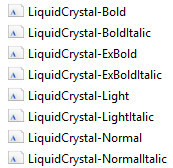
Chcete-li nainstalovat písmo v systému Windows 10, stačí kliknout na soubor OTF nebo TTF a automaticky se otevře prohlížeč písem Windows. Zobrazí se úplný náhled sady znaků. Pokud máte oprávnění správce, můžete kliknout Nainstalujte aby bylo písmo dostupné v celém systému.
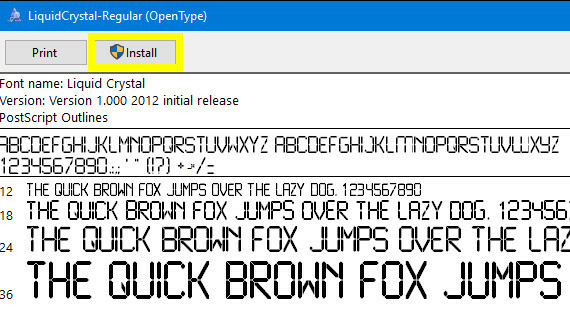
2. Vytvořte jednoduchý stín
Vržený stín je klasická technika grafického designu Takže chcete být grafický designér? Přečtěte si více které můžete použít k zvýraznění textu. Word nabízí několik různých způsobů, jak toho dosáhnout, ale můžete jej vytvořit ručně a pomocí textového pole můžete mít úplnou kontrolu nad tím, jak vypadá.
Nejprve zadejte požadovaný text a naformátujte jeho velikost a písmo podle svých specifikací - před vytvořením stínu se musíte rozhodnout, jak bude vypadat. Po nastavení zkopírujte text a vydejte se na Vložit vytvořte nové textové pole.
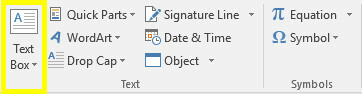
Nyní vložte text do textového pole a ujistěte se, že vypadá stejně jako originál. Poklepáním na textové pole přejdete na Formát a použijte rozbalovací nabídky v Styly tvaru sekce pro nastavení Výplň tvaru na Žádná výplň a Obrys tvaru na Žádný obrys.
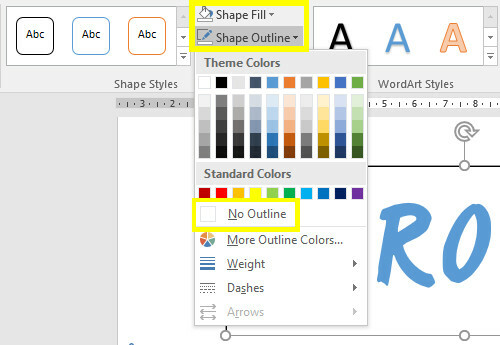
Změňte barvu textu v textovém poli na jakékoli oholení, které má mít stín. Poté klikněte pravým tlačítkem na textové pole a nastavte Obtékání textu možnost Za textem. Umístěte jej pod původní text tak, aby vypadal jako stín.
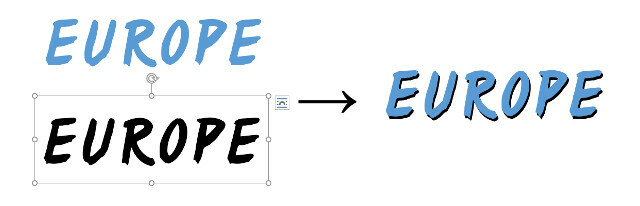
Tato technika pomůže každému textu vyniknout, ale je to zvláště užitečné, když chcete umístit některá slova na obrázek a udržet text čitelný.

3. Přidejte kapku
Spouštěcí čepice, nadrozměrné první písmeno odstavce, může být a velmi stará technika, ale nikdy nebylo tak snadné dosáhnout, jako je dnes. Aplikace Microsoft Word dokáže vybavit váš dokument touto vizuálně vzkvétající vizí sekund, což vám dává prostředky, jak zvýšit zájem o velký blok textu, nebo jednoduše zavolat klasická éra.
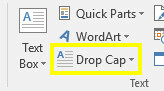
Vydejte se na Text část Vložit kartu a najít Drop Cap rozbalovací nabídka. Výběrem jednoho z nich budete moci vytvořit velmi jednoduchý uzávěr Upustil nebo V Margin zde, ale pro dosažení nejlepších výsledků budete muset kliknout Drop Cap Options, zatímco je kurzor v odstavci, do kterého chcete funkci přidat.
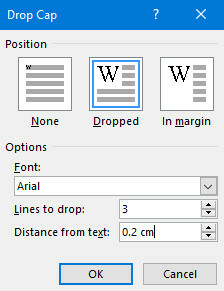
Vybrat Upustil a upravit Vzdálenost od textu do 0,2 cm (0,08 palce) - možná budete muset částku vyladit v závislosti na používaném písmu a měřítku Pracujete na tom, ale čepice kapek může někdy vypadat trapně ve srovnání se standardním rozestupem čar, když je ponechána 0.
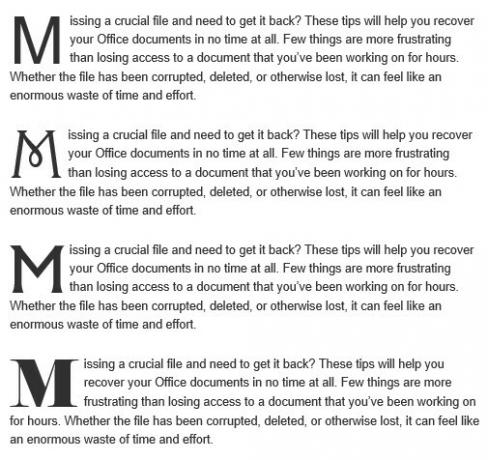
Váš výběr písma bude klíčem k celkovému efektu. Jednoznačné písmo bez písma může dobře fungovat, pokud je vaším primárním cílem poutavý vzhled, ale tradičního kapacího víčka lze dosáhnout pomocí pěknějšího patkového písma.
4. Použijte textové efekty
Používá se nedbalo, Textové efekty dostupné v aplikaci Microsoft Word mohou snadno vyvolat nejhorší excesy WordArt. Dokud to však nepřekonáte, mohou tyto efekty poskytnout vašemu dokumentu skutečný vizuální úder.
Pro přístup k Textové efekty menu, vydejte se na Domov a klikněte na tlačítko vyskakovacího okna na Fonty sekce.
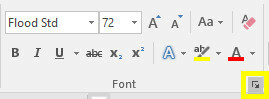
Poté klikněte na Textové efekty v okně, které se otevře.
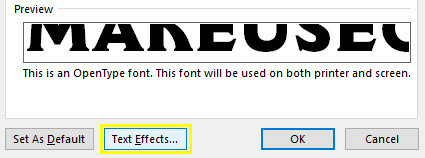
Textová výplň
Textová výplň možnost je skvělý způsob, jak přidat kus barvy textu. Plná výplň použije pouze váš odstín na váš výběr, což lze provést s mnohem méně rozruchem, ale Přechodová výplň možnost nabízí mnohem více nuance pro všechny začínající grafici 6 nejlepších online škol pro grafický designDálkové učení přes internet může být stejně prospěšné jako fyzické přihlášení. Ale které školy jsou dobré? Zde jsou některé z nejlepších online škol pro grafický design v USA. Přečtěte si více .
Stejně jako několik předvoleb, Přechodová výplň Pomocí nabídky lze vyladit konkrétní barevnou směs, která vyplní váš text. Můžete přidat a odebrat zastávky přechodu pomocí dvou tlačítek na vzdálený konec barevné linky, poté upravit jednotlivé barvy kliknutím na jejich odpovídající zarážku a pohráváním s Barva rozbalovací nabídka se nachází přímo pod.
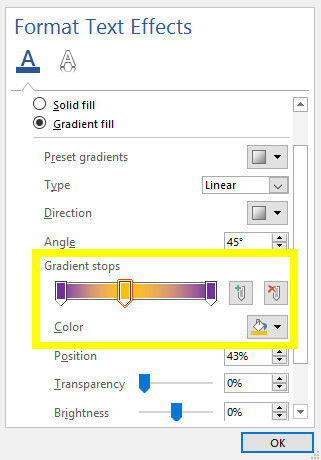
Pomocí přechodové výplně můžete dosáhnout několika skvělých efektů, ale je důležité, abyste vy pečlivě si vyberte barvy Jak se naučit teorii barev za méně než jednu hodinuZákladní znalost teorie barev může znamenat rozdíl mezi „amatérským“ estetickým a „profesionálním“ - a opravdu se to dlouho netrvá dlouho. Přečtěte si více aby se zajistilo, že budou dobře spolupracovat. Nezapomeňte si vybrat barvy a barevné kombinace na základě zamýšleného publika.

Obrys textu
Můžete také použít Textové efekty přidat do textu obrys, což může pomoci slovům vyniknout na pozadí. Chcete-li začít, vydejte se na Textové efekty menu znovu, ale tentokrát klikněte na Obrys textu rozbalovací nabídka.
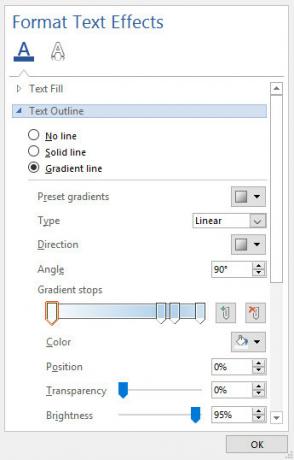
Uvidíte Pevný a Spád možnosti, stejně jako na Vyplnit části nabídky dříve. Nastavení barevného přechodu funguje přesně tak, jak je uvedeno výše, ale výsledky budou samozřejmě o něco jemnější, protože ovlivní pouze obrys, nikoli samotný text. Použijte Šířka upravte, jak silný je obrys, dokud nebudete spokojeni s výsledky.

5. Upravte rozteč svých postav
Nastavení mezery mezi jednotlivými znaky textu se může zdát jako drobné vyladění, ale může mít silný dopad na jeho celkový vzhled a dokonce i na jeho čitelnost.
Nejdůležitější věcí, kterou byste měli pamatovat při úpravě mezer mezi znaky, je to méně je více Write!: Minimální textový procesor s Cloud Sync, Markdown a dalšíAť už jste závislý na sociálních médiích na blogu, na psaní poznámek nebo na kvalitě, aplikace jako Write může jít dlouhou cestu. Přečtěte si více . Spousta péče a pozornosti se věnuje designu písma, takže není vždy moudré vytvářet vlastní úpravy. Někdy však malý kus prominentního textu, jako je název, potřebuje nějaké úpravy, než bude vypadat správně.
Chcete-li začít, ujistěte se, že je váš text nastaven podle vašich požadavků, pokud jde o velikost a písmo - úpravy mezer mezi znaky by měly být posledním krokem k zdokonalení textu. Až budete připraveni, zvýrazněte oblast, kterou chcete vyladit, a klikněte na tlačítko vyskakovacího okna na Písmo část Domov tab.
Vydejte se na Pokročilý záložka okna, které se otevře a podívejte se na Rozteč znaků sekce. Zde můžete použít Vzdálenost rozbalovací nabídka pro přepínání mezi Rozšířený a Kondenzované aby se postavy od sebe vzdálily a blízko sebe. Pomocí vstupního pole vpravo určete, jak drasticky chcete změnit mezery
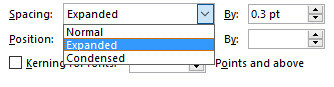
Jakmile experiment s těmito ovládacími prvky trochu experimentujete, měli byste být schopni pomocí těchto možností doladit svůj text. Například některá písma mohou fungovat lépe, pokud jsou znaky seskupeny blízko sebe, zejména pokud je písmo na základě rukopisu 15 bezplatných písem pro ruční psaní, které byste si nyní měli stáhnoutAť už vytváříte infographic nebo přicházíte s logem, možná budete potřebovat dobré písmo pro psaní rukou. Podívejte se na tyto! Jsou některé z nejlepších zdarma. Přečtěte si více nebo kaligrafie.
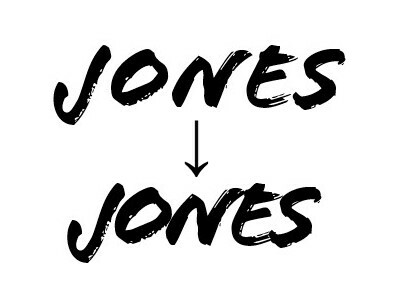
Případně můžete rozestup znaků rozdělit tak, aby byl dostatečně široký, aby vyplnil mezeru bez zvětšení jeho výšky. Tato technika je zvláště účinná v kombinaci s minimalističtějšími písmeny.
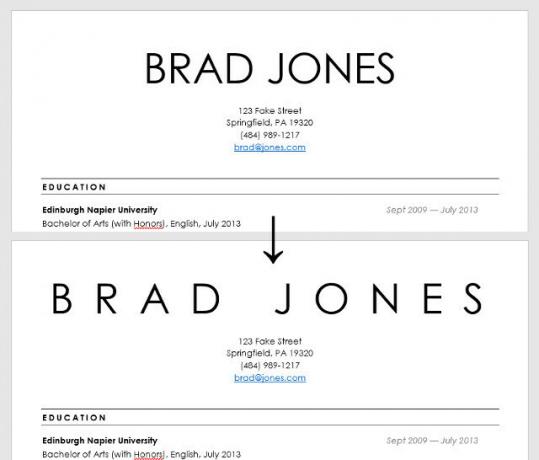
Vytvořte tok textu
Díky dobrému formátování vypadá váš text nejen příjemněji, ale také nabízí ukotvení pro oči a pomáhá čtenáři protékat dokumentem.
Máte nějaké top tipy, jak udělat text krásnějším v aplikaci Microsoft Word? Nebo možná máte konkrétní problém, se kterým hledáte pomoc? Chcete-li nabídnout pomoc - nebo ji najít - jděte do sekce komentářů níže.
Anglický spisovatel v současné době sídlí v USA. Najděte mě na Twitteru přes @radjonze.